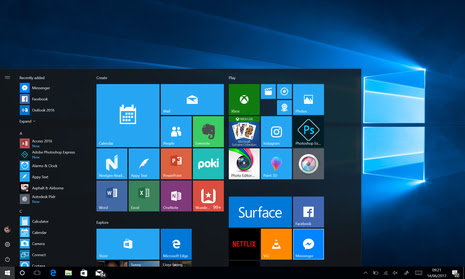Cum stergi un program de pe laptop
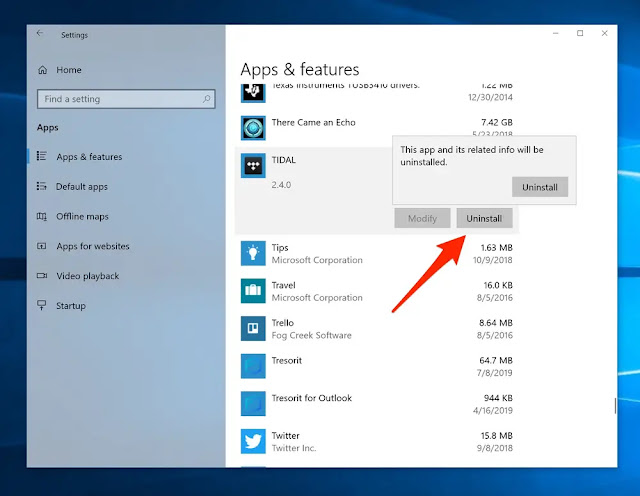
Pentru a șterge un program de pe un laptop, urmează acești pași: Deschide meniul "Start" din colțul din stânga jos al ecranului. Caută opțiunea "Setări" și dă clic pe ea. În fereastra "Setări", alege opțiunea "Apps" (sau "Aplicații și funcții", în funcție de versiunea sistemului de operare Windows). Așteaptă câteva secunde până când lista de programe instalate apare. Găsește programul pe care dorești să-l ștergi și dă clic pe el. Dă clic pe butonul "Șterge" (sau "Dezinstalează"). Confirma acțiunea prin apăsarea butonului "Da" sau "OK" la prompt-ul de confirmare. Dacă programul pe care încercați să-l ștergeți nu apare în lista de programe instalate, poate fi posibil că programul să nu fie instalat sau poate fi un program malware care trebuie eliminat cu o soluție antivirus. Daca laptopul tau are probleme software sau hardware poti accesa acest link: https://www.reparatii-laptop-bucuresti.ro